

 > Spotify 関連記事 >
> Spotify 関連記事 >
「Spotifyの歌詞が出なくなったから困ってる。どうすればSpotifyの歌詞が表示してくれるの?」「spotifyの歌詞が表示されない。iPhoneを使っている。どうする?」これらの質問を答えるために、本記事はSpotifyの歌詞を表示させる方法、Spotifyの歌詞が出なくなった時の対処法を紹介します。Spotify歌詞に関連するよく寄せられる質問にもお答えします。

これから、Spotifyの歌詞を表示させる方法をデバイス別に解説していきます。Spotifyアプリでやってみよう!
以下の手順に従ってiPhoneでSpotifyの歌詞を表示できます。やってみてください。
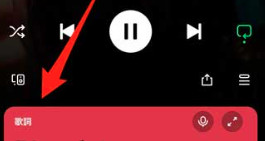
AndoroidスマホでSpotifyの歌詞を表示するには、以上のやり方でもお試しください。手順は同じです。
以下の手順に従ってWindows・Mac PCでSpotifyの歌詞を表示できます。
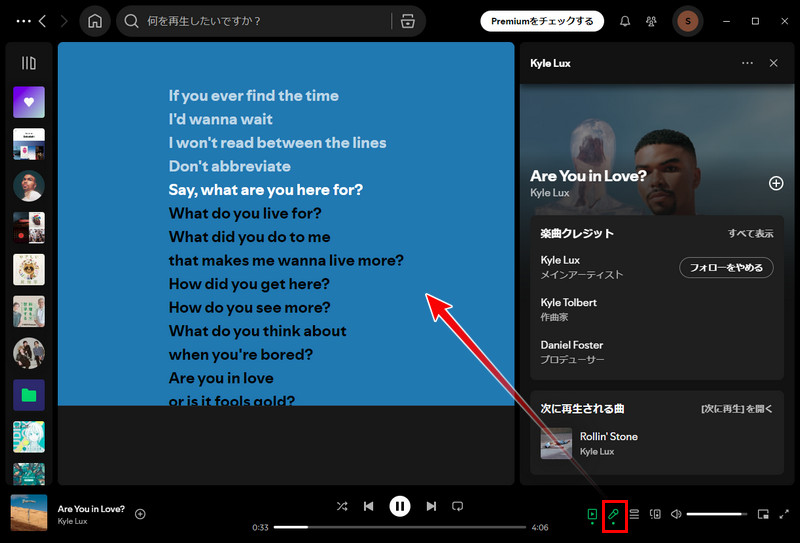
Fire TV StickなどのテレビでSpotifyの歌詞を表示させる方法を説明します。簡単に言うと、スマホの画面ミラーリングを利用して、テレビでSpotifyの歌詞を表示させる方法です。iPhoneを例として、AirPlay対応のスマートテレビやHDMIケーブルを事前に用意してください。
これで、テレビでSpotifyの歌詞を表示させました。家族や友だち、恋人と一緒にSpotifyの音楽を楽しめます。さらにSpotifyのカラオケモード(シンガロング)を使えばもっと楽しいです。
多くの人が知らないかもしれませんが、Spotifyは「プチリリ」という歌詞投稿コミュニティサイトと連携して歌詞を表示されています。Spotifyの有料版と無料版を問わず、プチリリを使ってSpotifyの歌詞を見ることができます。プチリリはSpotifyの附属ではなく、連携関係のある歌詞サイトだけなので、Spotifyがバグが出て歌詞表示されない時も、この方法は利用できます。
プチリリはウェブ版、Android版、iPhone版のアプリがあります。プチリリを使って、Spotifyの無料版でも任意のデバイスでSpotifyの歌詞を表示できます。手順は以下となります。
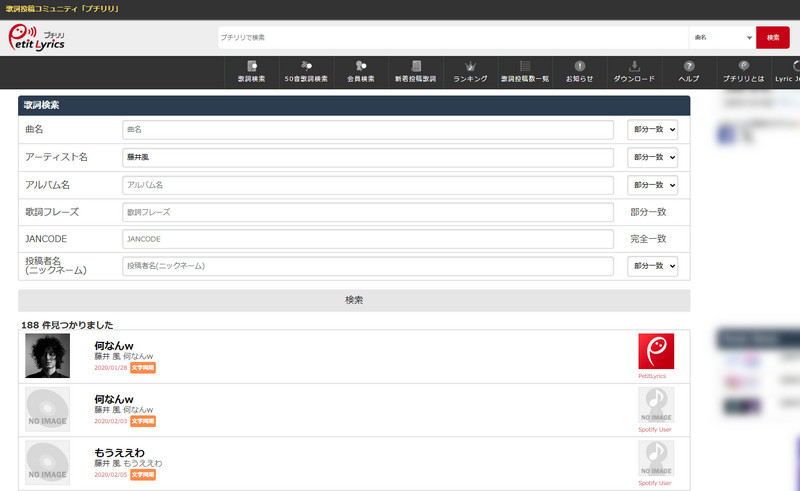
プチリリで検索すると同じ曲名、同じ内容のSpotify歌詞の検索結果は何件もあるかもしれませんが、いちばん上位の検索結果がもっとも人気です。プチリリの会員になれば自分で歌詞を投稿することもできます。
「以前ふつうに表示してくれたSpotifyの歌詞が出なくなった。いろいろとやってみたんけどSpotifyの歌詞が表示されない。」という質問がたくさんありました。
Spotifyの歌詞が出なくなった時、バグが発生した可能性がいちばん高いです。
もう一つの原因は、Spotify無料版の制限として、歌詞表示が利用できなくなったことです。Spotifyの無料版では突然、歌詞が表示できなかったことが数日も続いた時がありました。つい最近まで、Spotifyアプリで歌詞を表示するには、Spotifyプレミアム会員を登録するしかありません。
幸い、時間を経って、Spotifyはアップデートで歌詞表示機能を再度復帰させるのは可能です。現在、Spotify無料版の歌詞を見る機能がやっと復活できて、フリーアカウントも歌詞を見ることができます!
Spotifyで曲を再生する時、歌詞表示のタブが見つからない、或いはマイクアイコンがグレーとなってクリックできないなら、Spotifyアカウントをログアウトして再ログインしたり、アプリを閉じて再起動したり、再インストールしてみてください。
Spotify有料版で以上の方法で解決されないなら、Spotifyに一時的不具合が発生したと考えられます。しばらく時間をおいて修正を待ちましょう。
Spotify無料版で以上の方法では解決されないなら、歌詞表示機能がSpotify無料版の制限とされた可能性があります。Spotifyサポートチームまで問い合わせして詳細を確認した方がいいと思います。
必要のある場合、Spotifyプレミアム会員にアップグレードで、歌詞を表示する機能を使えます。Spotifyプレミアム会員は最高音質で広告無しにSpotifyの音楽を楽しめるし、スポティファイをよく使っているなら有料版にアップグレードしても損はないと思います。
関連記事:Spotifyの無料と有料の違いは?Spotify Free vs Premium【徹底比較】
NoteBurner Spotify Music Converterという専用の音楽変換ソフトで、Spotifyから音楽を最高音質に歌詞付でMP3形式としてダウンロードできます。NoteBurnerでダウンロードしたSpotifyの歌詞はLRC/TXT形式のファイルで、削除されない限り永久に保存できます。
NoteBurner Spotify Music ConverterでSpotifyの歌詞をLRC/TXTとしてダウンロードする手順は以下の通りです。
上記のダウンロードボタンから、WindowsかMacパソコンにNoteBurner Spotify Music Converterを無料ダウンロード・インストールします。
起動後、画面の指示に従って録音ソースを選択し、Spotifyアプリまたはウェブプレーヤーから歌詞付でダウンロードしたい曲を追加します。
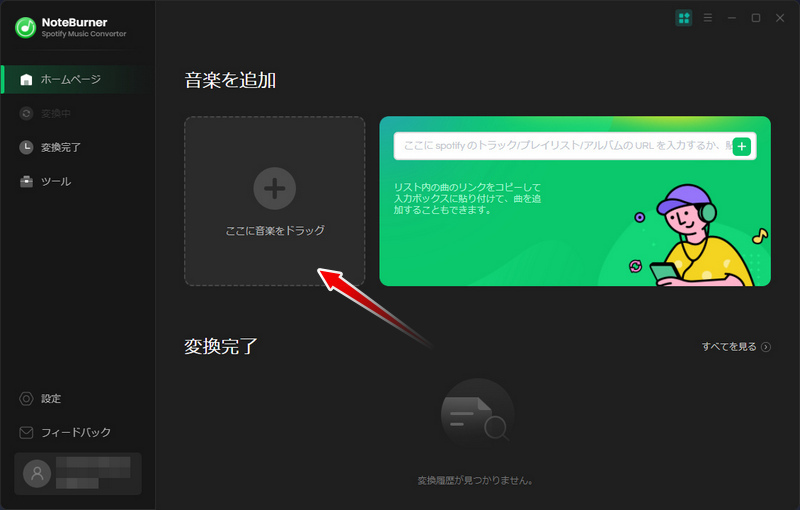
設定で、「歌詞を保存する」(提供される場合)のチェックを入れます。すると、Spotifyで歌詞が表示できる場合、歌詞と曲と一緒にダウンロード保存されます。Spotify音楽の出力形式をよく使われるMP3形式に設定します。
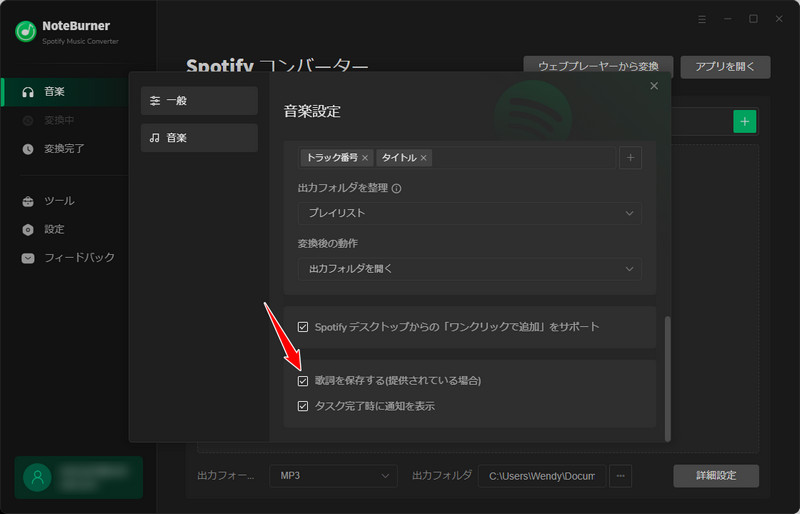
Spotifyから音楽を追加したら、「変換」ボタンをクリックして、自動的にダウンロードと変換を開始します。10倍速の高速変換、数分でダウンロードが完了します。
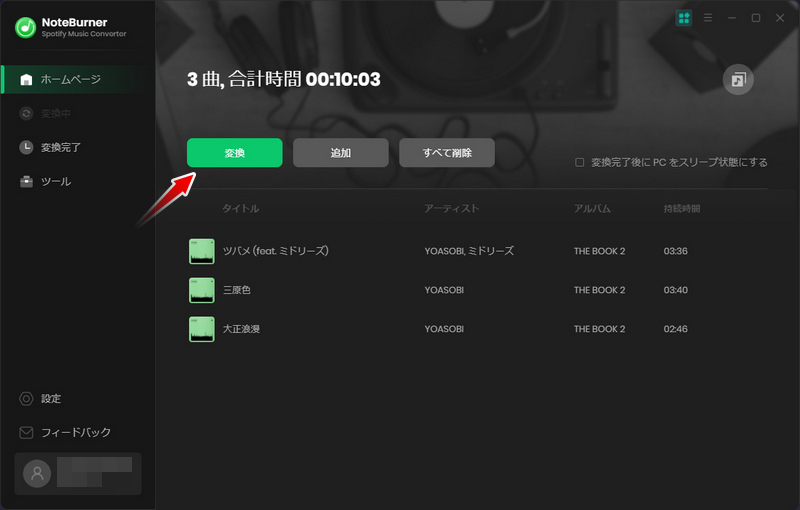
「変換完了」のページに入り、出力フォルダを開いて、ダウンロードした歌詞付のSpotify音楽を楽しめます。
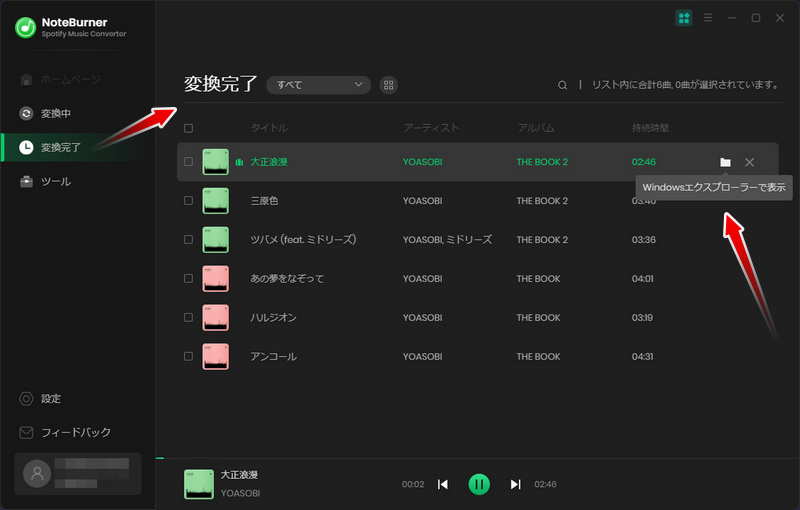
これでSpotifyから退会されても、ダウンロードした音楽と歌詞を楽しめます。
本記事に紹介した「プチリリ」という歌詞サイトに会員登録して、Spotifyの曲に歌詞を登録できます。しかし、登録の歌詞は採納されるかどうかはSpotify次第です。
曲と間違った歌詞の詳細をSpotifyサポートまで報告して、修正をお願いできます。
iPhone、AndroidスマホでSpotifyアプリで音楽を再生中下の歌詞バーからマイクのアイコンをタップして、ボーカルサウンドを下げることができ、するとSpotifyの歌詞をカラオケモードに表示させ、シンガロングできます。3つのドットアイコンををタップしてボーカルの音量を調節します。PC版Spotifyアプリでは、再生バーのマイクのアイコンをクリックしてカラオケモードに入れます。ボーカルの音量を調節できない曲もあります。
本記事はiPhoneなどのデバイスでSpotifyの歌詞を表示させる方法、Spotify歌詞が出なくなった理由と解決策、およびSpotifyの歌詞に関連するFAQについていろいろと紹介しました。さらに、Spotifyの曲を歌詞付でダウンロード保存したいなら、NoteBurner Spotify Music Converterをご活用ください。Spotify無料版でも広告をスキップしてSpotifyから好きな曲を汎用的なMP3形式としてダウンロード保存できます。NoteBurnerを無料インストールしてお試しください。
また、NoteBurner Spotify Music Converterは Android 版も対応しており、簡単にスマホでお気に入りのSpotify音楽をMP3などに変換保存できます!
最後までお読み頂き、誠にありがとうございます。Spotify Music 関連記事をもっと読む